win10 컴퓨터에서 장치 관리자를 여는 위치_win10 컴퓨터에서 장치 관리자를 여는 방법
- WBOYWBOYWBOYWBOYWBOYWBOYWBOYWBOYWBOYWBOYWBOYWBOYWB앞으로
- 2024-03-27 10:41:101661검색
Windows 10 컴퓨터를 사용하는 경우 컴퓨터의 하드웨어 장치 정보를 보거나 관리하기 위해 장치 관리자를 열어야 하는 경우가 있습니다. 일부 사용자의 경우 Win10 컴퓨터에서 장치 관리자를 여는 위치가 명확하지 않을 수 있습니다. Win10 컴퓨터에서 장치 관리자를 여는 방법을 자세히 소개하겠습니다. 걱정할 필요가 없습니다. PHP 편집자 Strawberry가 귀하의 질문에 하나씩 답변해 드릴 것입니다. 장치 관리자를 여는 방법에는 여러 가지가 있습니다. 다음으로 장치 관리자를 쉽게 찾고 컴퓨터 장치를 쉽게 보고 관리할 수 있는 몇 가지 간단하고 빠른 방법을 소개하겠습니다.
1. 그림과 같이 왼쪽 하단의 시작 아이콘을 마우스 오른쪽 버튼으로 클릭하면 장치 관리자가 바로 열립니다.
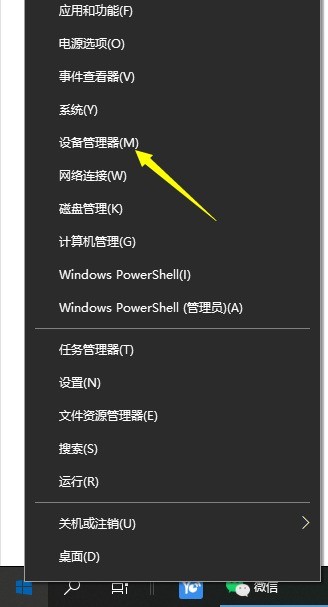
2. 그림과 같이 인터페이스를 엽니다.
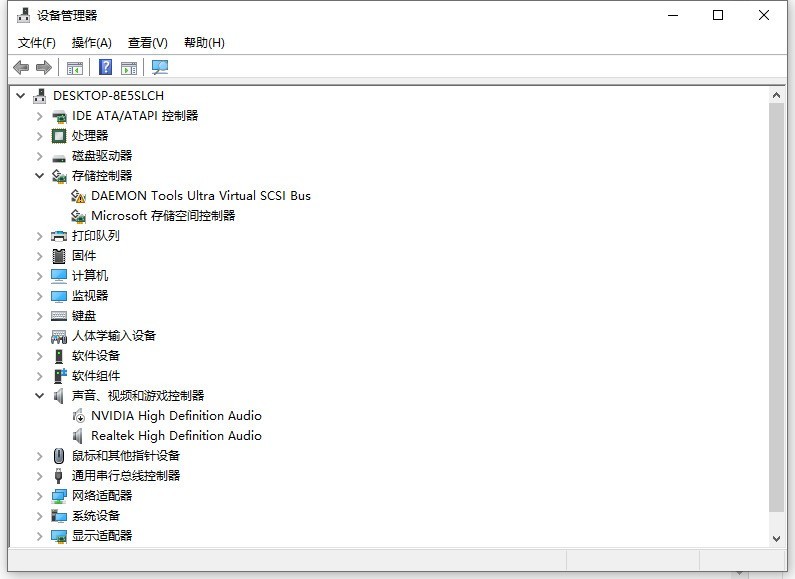
방법 2:
1. 이 컴퓨터를 마우스 오른쪽 버튼으로 클릭하고 속성을 선택합니다.
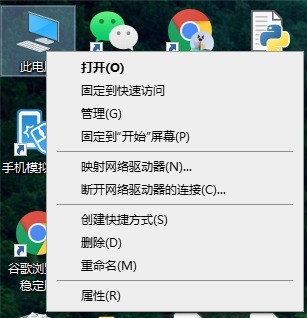
2. 장치 관리자를 선택하여 들어갑니다.
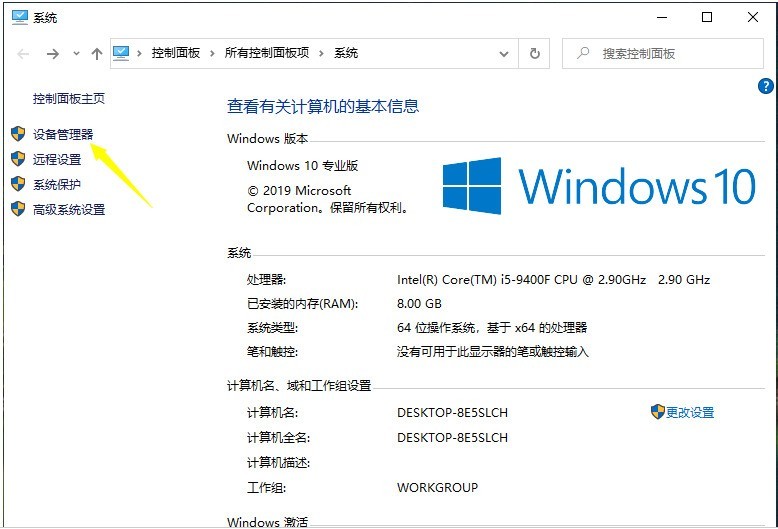
3. 이 컴퓨터를 열고 관리를 선택할 수도 있습니다. 컴퓨터 관리에서 장치 관리자를 선택하여 엽니다.
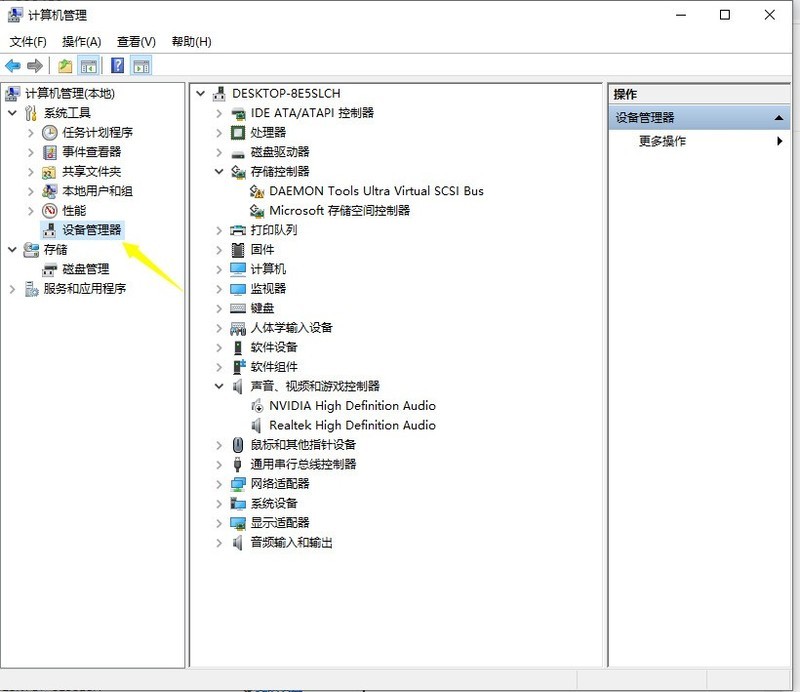
방법 3:
Cortana를 직접 사용하여 장치 관리자를 검색하고 열 수도 있습니다.
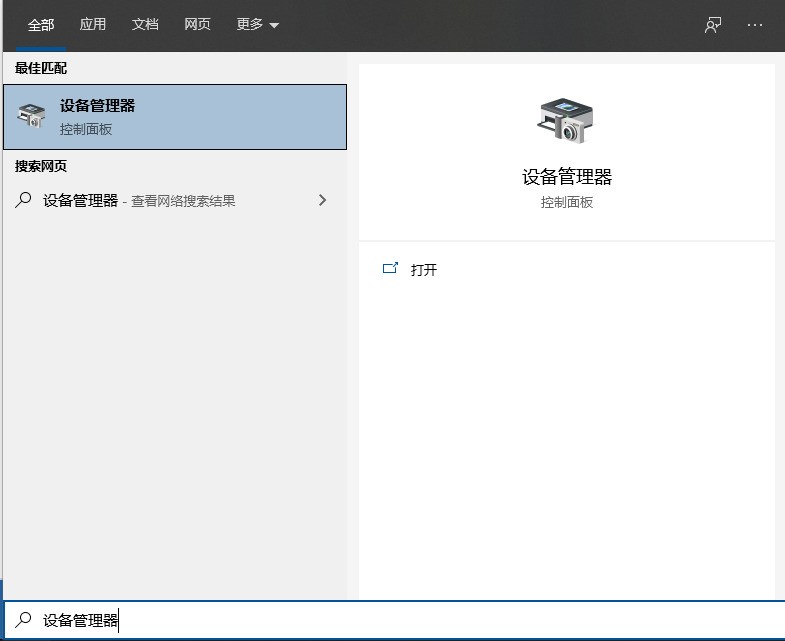
위 내용은 win10 컴퓨터에서 장치 관리자를 여는 위치_win10 컴퓨터에서 장치 관리자를 여는 방법의 상세 내용입니다. 자세한 내용은 PHP 중국어 웹사이트의 기타 관련 기사를 참조하세요!
성명:
이 기사는 zol.com.cn에서 복제됩니다. 침해가 있는 경우 admin@php.cn으로 문의하시기 바랍니다. 삭제

